كيفيه عمل انتقالات في برنامج video show
برنامج فيديو شو او vieo show ومن لا يعلم برنامج فيديو شوف هو برنامج لصناعه الفيديوهات من الهاتف الذي سيكون اختيار جيد لك اذا كنت لا تعلم اي شيء عن صناعه الفيديوهات من الهاتف والذي يمكنه انتاج فيديوهات تصل الى خمس دقائق بشكل مجاني وفي هذه المدونة ان شاء الله سوف نتحدث عن كيفيه وضع انتقالات بين المقاطع داخل برنامج فيديو شو.
لوضع انتقالات باين المقاطع داخل الفيديو الخاص بك يجب عليك ان تعلم انه يشترط ان يوجد داخل المقطع فيديوهين على الأقل لكي تقوم بوضع انتقال بينهما كما يمكننا تعريف الانتقال بين الفيديوهات هو كيفيه ظهور المقطع القادم داخل الفيديو الخاص بك.
انشاء مشروع داخل برنامج فيديو شو
قم بإنشاء مشروع داخل البرنامج عن طريق الضغط على كلمه " تعديل الفيديو" ومن ثم اختيار الصور والفيديوهات التي تريد وضع انتقالات بينهم سواء مع اغنيه.وأيضا يجب عليك ان تعلم انه يمكن للبرنامج ان يقوم بطلب الوصول الى المساحة التخزينية للصور والفيديوهات على الجهاز الخاص بك ويجب عليك الموافقة لكي تتمكن من تعديل الفيديوهات ويقوم بطلب هذا اذا كنت اول مره تقوم بفتح البرنامج.
بعد اختيار الصور او الفيديوهات التي تريد وضع انتقالات عليها قم بالضغط على زر التالي لتبدا بتعديل الفيديو ولمعلوماتك فوضع انتقالات بين جميع المقاطع داخل الفيديو لا يجعل الفيديو احترافا ويجعل الفيديو غير مريح للمشاهد ويوجد فيديوهات كثيره تم انتاجها دون وضع انتقالات بين المقاطع داخلها ويختلف استخدام عدد الانتقالات ونوعها بحسب نوع الفيديو الذي تثوم بلتعديل عليه وهنا نتوصل لفكره ان وضع انتقالات كثيره في الفيديو هو شيء غير مهم في الفيديو لكي يجعله احترافي.
عند اتصال هاتفك بالأنترنت سيقوم البرنامج بعرض بعض الإعلانات اثناء استخدامه اذا كنت لا تريد عرض الإعلانات فقم بإغلاق البرنامج ومن ثم اغلاق ال wifi او اتصال الانترنت الخاص بك وافتح البرنامج مجددا لتقوم بذلك بإلغاء وضع الإعلانات وعموما قم باستخدام البرنامج دون اتصال بالإنترنت لكي تتفادى الإعلانات المزعجة اثناء العمل.
وضع انتقالات بين المقاطع
لكي تقوم بالوصول الى اداه الانتقالات :
- قم بالذهاب الى قسم " تحرير "
- ومن ثم اضغط على اداه " انتقال "
- وسيقوم البرنامج بفتح واجهه الانتقالات لاختيار الانتقال الذي تريده ان يطبق بين المقاطع.
ستجد بين كل المقطعين علامه الانتقال وهي علامه مكونه من مثلثين متقابلين في الراس قم بالضغط عليها لتحديدها لتخبر البرنامج انك تريد التحكم بالانتقال بين هذان المقطعين ويمكنك معرفه اذا كان الانتقال بين المقطعين محدد ستجد ان لونه اصبح بالون البرتقالي مثل لون التطبيق ومن ثم اختيار الانتقال الذي تريده من شريط الانتقالات الموضح امامك واذا كنت تريد تحميل انتقالات أخرى يمكنك الذهاب الى المتجر لتحميل الانتقالات من برنامج فيديو شو.
تطبيق انتقال واحد علي جميع المقاطع
- اذا كنت تريد تطبيق انتقال واحد بين جميع المقاطع في الفيديو الخاص بك فبدلا من الذهاب الى علامه الانتقال بين كل المقطعين واختيار نفس الانتقال يمكنك ان تنقر على علامه الاعدادات او ترس الاعدادات الموجود اعلى يمين شريط الانتقالات ويمكنك اختيار الاختيار الثاني وهو " طبق هذا الانتقال على كل الكليبات " وبعد النقر عليه ستجد ان البرنامج قام بوضع نفس الانتقال الذي قمت باختياره بين المقطعين بين جميع المقاطع الموجودة في الفيديو وهذا سوف يقوم بتسهيل عليك وقت كثير في وضع الانتقالات بين كب مقطع.
- كما اذا كنت تريد حذف جميع الانتقالات من جميع المقاطع فبدا من الضغط على علامه الانتقالات ومن ثم اختيار " لا شيء " من شريط الانتقالات لإلغاء الانتقال , فقط قم بالضغط على الاعدادات واختار الخيار الثالث وهو " حذف المقاطع الانتقالية بين كل الكليبات " ومن خلال هذا الاختيار سوف يقوم البرنامج بحذف جميع الانتقالات بين المقاطع في الفيديو الخاص بك.
- كما انك اذا كنت تريد تطبيق انتقالات عشوائية بين مقاطع الفيديو الخاصة بك يمكنك الذهاب الى الاعدادات واختيار اول خيار وهو تنفيذ المقاطع الانتقاليه على كل الكليبات وهذا الخيار يتيح لك وضع انتقالات عشوائية بين المقاطع الموجودة في الفيديو الخاص بك.
بعد اختيار الانتقال الذي تريده يمكنك الضغط على علامه " صح " الموجودة أعلى يسار البرنامج او اذا كنت تريد الغاء التعديلات التي وضعتها في قسم انتقالات فيمكنك الضغط على علامه " X " الموجودة اعلى يمين البرنامج وبعد وضع الانتقالات التي تريدها على الفيديو الخاص بك يمكنك اكمال التعديلات ومن ثم تصدير الفيديو داخل برنامج فيديو شو ولمعلومات اكثر عن تصدير الفيديو داخل برنامج فيديو شو او حفظه في المعرض يمكنك الذهاب الى هذه التدوينه التي ستجد فيها تفاصيل اكثر عن هذا الموضوع.
للذهاب الي تدوينه كيفيه حفظ الفيديو في برنامج video show اضغط هنا



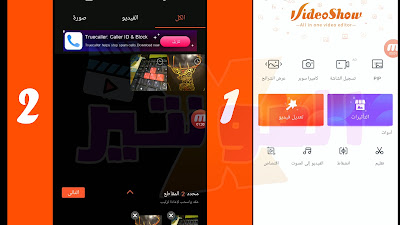

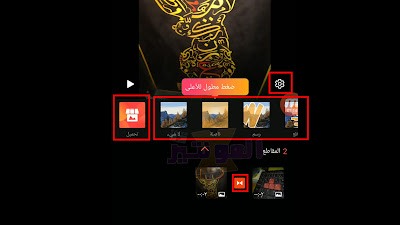
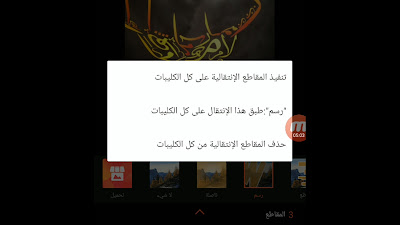



تعليقات
إرسال تعليق